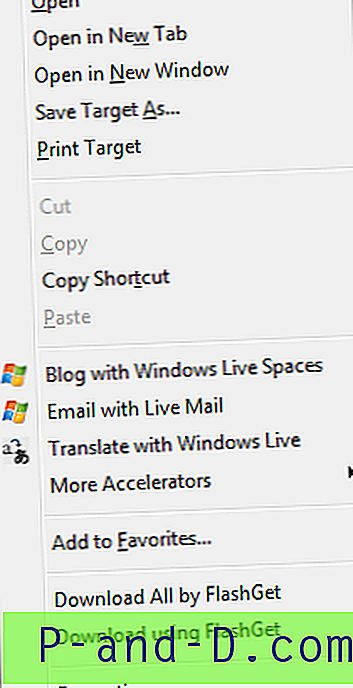Tidigare såg vi hur man rensar MRU-sökningar i Windows. Är du en av dem som tycker att popupfönster i sökrutan är irriterande och vill stänga av funktionen? Här är en registerredigering som inaktiverar sökrutans förslag i File Explorer.

Inaktivera förslag i sökrutan för File Explorer
- Klicka på Start, skriv Regedit.exe och tryck på ENTER
- Navigera till följande gren:
HKEY_CURRENT_USER \ Software \ Policies \ Microsoft \ Windows \ Explorer
Ovanstående nyckel finns kanske inte som standard och du kan behöva skapa ovanstående gren manuellt.
- Skapa ett DWORD-värde med namnet DisableSearchBoxSuggestions
- Dubbelklicka på DisableSearchBoxSuggestions och ställ in dess data som 1
- Avsluta registerredigeraren.
Denna inställning inaktiverar förslag på senaste frågor för sökrutan och förhindrar att poster i sökrutan lagras i registret för framtida referenser.
Använda Group Policy Editor
- Starta Group Policy Editor (gpedit.msc)
- Navigera till följande gren:
Användarkonfiguration> Administrativa mallar> Windows-komponenter> Windows Utforskare
- Ställ in Stäng av visning av senaste sökposter i sökrutan i Windows Explorer till Aktiverad
- Stäng gruppredigeraren.
Obs: Om du aktiverar denna policy kommer Windows Utforskaren inte att visa förslag på popup-fönster när användarna skriver in i sökrutan, och det kommer inte att lagra sökrutans poster i registret för framtida referenser. Om användaren skriver en egenskap, kommer värden som matchar den här egenskapen att visas men ingen data sparas i registret eller visas igen vid efterföljande användning av sökrutan.